Aiheiden hallinta aihekeskuksessa aiheissa
Aiheiden aihekeskuksessa tietämyksenhallinta voi tarkastella Aiheiden hallinta -sivua, jossa voit tarkastella aiheita, jotka on tunnistettu tietojärjestelmänvalvojan määrittämissä lähdesijainneissa.

Aiheen tila
Tietopäälliköt auttavat opastamaan löytyneitä aiheita eri aiheiden elinkaaritilan kautta: ehdotetut, vahvistetut, julkaistut ja poistetut.

Ehdotettu: Tekoäly on tunnistanut aiheen, ja siinä on riittävästi tukiresursseja, yhteyksiä ja ominaisuuksia. (Nämä on merkitty käyttöliittymässä ehdotetuksi aiheeksi .)
Vahvistettu: Tekoälyn löytämä aihe, joka on vahvistettu. Aiheen vahvistus tapahtuu, kun jompikumpi seuraavista:
Tietämyksenhallinta vahvistaa aiheen. Tietämyksenhallinta vahvistaa aiheenAiheiden hallinta -sivulla.
Useat käyttäjät vahvistavat aiheen. On oltava olemassa kaksi positiivista ääntä, jotka on saatu käyttäjiltä, jotka äänestivät ohjeaiheen kortin palautemekanismin avulla. Jos esimerkiksi yksi käyttäjä äänesti myönteisenä ja yksi käyttäjä äänesti kielteisesti tietyn aiheen puolesta, tarvitaan vielä kaksi myönteisempää ääntä, jotta aihe voidaan vahvistaa.
Julkaistu: Kuratoitu aihe. Manuaalisia muokkauksia on tehty sen laadun parantamiseksi, tai käyttäjä on luonut sen.
Poistettu: Aihe, joka on hylätty ja jota katselijat eivät enää näe. Aihe voidaan poistaa missä tahansa tilassa (ehdotettu, vahvistettu tai julkaistu). Aiheen poistaminen tapahtuu, kun jompikumpi seuraavista:
Tietämyksenhallinta poistaa aiheen. Tietämyksenhallinta poistaa aiheen Aiheiden hallinta -sivulta.
Useat käyttäjät äänestivät kielteisesti aiheen kortissa olevan palautemekanismin avulla. Jotta aihe voidaan poistaa, käyttäjiltä on saatava kaksi kielteistä ääntä. Jos esimerkiksi yksi käyttäjä äänesti kielteisesti ja yksi käyttäjä äänesti jonkin tietyn aiheen puolesta, tarvitaan vielä kaksi kielteistä ääntä, jotta aihe poistetaan.
Kun julkaistu aihe poistetaan, kuratoituja tietoja sisältävä sivu on poistettava manuaalisesti aihekeskuksen Sivut-kirjastossa.
Huomautus
Kun aihe poistetaan, sen näkyminen organisaatiosi käyttäjille voi kestää jopa 24 tuntia.
Huomautus
Aiheiden hallinta -sivulla kukin tietämyksenhallinta voi vain tarkastella aiheita, joissa he voivat käyttää aiheeseen liittyviä pohjana olevia tiedostoja ja sivuja. Tämä käyttöoikeuksien rajaus näkyy aiheiden luettelossa, joka näkyy Aiheiden hallinta -sivulla. Aiheiden määrä kuitenkin näyttää kokonaismäärät organisaatiossa käyttöoikeuksista riippumatta.
Vaatimukset
Aiheiden hallinta aihekeskuksessa edellyttää seuraavaa:
Sinulla on käyttöoikeus, joka sisältää aiheet.
Sinulla on kuka voi hallita aiheita - käyttöoikeus. Tietämyksen järjestelmänvalvojat voivat antaa käyttäjille tämän käyttöoikeuden Aiheet-aiheen käyttöoikeusasetuksissa.
Et voi tarkastella Aiheiden hallinta -sivua aihekeskuksessa, ellei sinulla ole Aiheiden hallinta -käyttöoikeutta.
Aihekeskuksessa tietämyksenhallinta voi tarkastella aiheita, jotka on tunnistettu määrittämissäsi lähdesijainneissa, ja vahvistaa tai poistaa ne. Tietämyksenhallinta voi myös luoda ja julkaista uusia aihesivuja, jos niitä ei löydy aiheen etsimissivuista, tai muokata aiemmin luotuja sivuja, jos niitä on päivitettävä.
Ehdotetut aiheet
Aiheiden hallinta -sivulla määritetyistä SharePoint-lähdesijainneista löytyneet aiheet merkitään tilasarakkeessa ehdotetuiksi. Knowledge Manager voi tarvittaessa tarkastella vahvistamattomia aiheita ja vahvistaa tai poistaa ne.

Voit tarkastella ehdotettua aihetta:
Suodata Aiheiden hallinta -sivulla näkymä, jotta näet aiheet, joissa on ehdotettu tila, ja avaa aihesivu valitsemalla aihe.
Tarkista aihesivulla aihesivu ja valitse Muokkaa , jos haluat tehdä muutoksia sivuun. Kaikkien muokkausten julkaiseminen päivittää aiheen tilaksi Julkaistu.
Kun olet tarkistanut aiheen, palaa Aiheiden hallinta -sivulle. Voit tehdä seuraavat toiminnot valitulle aiheelle:
Vahvista aihe valitsemalla valintamerkki.
Valitse x , jos haluat poistaa aiheen.
Vahvistetut aiheet poistetaan Ehdotetut-luettelosta , ja ne näkyvät nyt Vahvistettu-luettelossa .
Poistetut aiheet poistetaan Ehdotetut-luettelosta , ja niissä näkyy nyt Poistettu-tila .
Aiheiden tulokset
Jokaisella aiheilla, jotka näkyvät aiheiden hallintasivulla, on org-aihepisteet ja aihepisteet. Org-aihepisteet ovat mittari siitä, miten valmiita ja täydellisiä aiheeseen liittyvät tiedot ovat organisaatiossa. Aihe-pisteytys perustuu tiedostoihin ja resursseihin, joihin nykyisellä käyttäjällä on käyttöoikeus. Aiheiden pisteet nousevat, kun käyttäjä lisää tietoja, kuten kuvauksen, aihesivulle, vaikka tämä muutos ei näy heti. Nämä pisteet auttavat yhdessä tietämyksenvalvojia keskittymään laadukkaiden aiheiden julkaisemiseen keskittyen aiheisiin, joihin käyttäjällä on kattavimmat käyttöoikeudet.
Huomautus
Pisteet määritetään tekoälyn perusteella. Mitä enemmän metatietoja aiheessa on, sitä suuremmat pisteet ovat. Lisäksi ihmisen vahvistus antaa aihepisteet.
Jos käyttäjä esimerkiksi näyttää aiheen korkean pistemäärän, kyseisellä käyttäjällä on kattavin käyttöoikeus aiheen resursseihin ja hän voi muokata ja vahvistaa aiheen täysin luotettavasti. Jos org-aiheen pistemäärä on suurempi kuin käyttäjän aihepisteet, Knowledge Manager voi löytää henkilön, jolla on korkeat aihepisteet, päivittääkseen ja vahvistaakseen aiheen.
Tietopäälliköt saattavat törmätä aihepisteisiin 0 joissain aiheissa. Aihepisteitä voi olla 0, kun tiettyyn aiheeseen ei ole liitetty riittävästi resursseja, joita käyttäjä voi käyttää. Tietojohtajia kehotetaan joko täydentämään näitä heikkolaatuisia aiheita lisätiedoilla tai poistamaan niitä tarpeen mukaan. Ohjeaiheita, joiden Org Topic -pistemäärä on alle 50, ei näytetä käyttäjille, koska niiden ei katsota olevan riittävän laadukkaita. Muista, että joihinkin aiheisiin voi liittyä tietoja tai resursseja, ja niissä voi silti olla nolla aihepistemäärää kyseisten resurssien laadun ja määrän vuoksi.
Näyttökertoja
Impressions-sarake näyttää, kuinka monta kertaa aihe näytetään käyttäjille. Tämä sisältää näkymät aiheen vastauskorttien kautta haussa ja aiheen kohokohtien läpi. Se ei kuvasta näiden aiheiden napsautusta, mutta aihe on näytetty. Impressions-sarake näkyy aiheille Aiheiden hallinta -välilehdellä.
Vahvistetut aiheet
Aiheiden hallinta -sivulla aiheet, jotka on löydetty määritetyistä SharePoint-lähdesijainneista ja jotka on vahvistanut tietämyksenhallinta tai "joukkoresurssi", jonka on vahvistanut vähintään kaksi nettohenkilöä (tasapainottavat negatiivisten käyttäjien ääniä vastaan positiivisten käyttäjien ääniä vastaan) korttipalautemekanismin kautta, luetellaan Tila-sarakkeessa Vahvistettu-muodossa. Tarvittaessa käyttäjä, jolla on aiheiden hallintaoikeudet, voi tarkastella vahvistettuja aiheita ja hylätä ne.
Voit tarkistaa vahvistetun aiheen:
Etsi aihe, jossa on vahvistettu tila Aiheiden hallinta -välilehdessä, ja avaa aihesivu valitsemalla aihe.
Tarkista aihesivulla aihesivu ja valitse Muokkaa , jos haluat tehdä muutoksia sivuun.
Voit silti hylätä vahvistetun aiheen. Jos haluat hylätä vahvistetun aiheen, siirry valittuun aiheeseen, jonka tila on Vahvistettu , ja valitse x , jos haluat hylätä aiheen.
Julkaistut aiheet
Aiheiden hallinta -sivulla määritetyistä SharePoint-lähdesijainneista löytynneet aiheet näyttävät Julkaistu-tilan. Julkaistuja aiheita on muokattu siten, että tietyt tiedot näkyvät aina kaikille, jotka kohtaavat sivun. Manuaalisesti luodut aiheet luetellaan myös tässä.

Poistetut aiheet
Aiheiden hallinta -sivulla määritetyistä SharePoint-lähdesijainneista löytyneet aiheet luetellaan Status-sarakkeessa Poistetut-muodossa. Joitakin ehdotettuja aiheita voi näkyä tässä aihekeskuksen ohjeaihekorteista äänestettyjen käyttäjien äänestysten perusteella.
Poistetut aiheet voidaan myöhemmin lisätä takaisin tarvittaessa tarkasteltaviksi aiheiksi. Jos haluat lisätä poistetun aiheen takaisin tarkasteltavissa olevana aiheena:
Valitse aihe, jonka tila on Poistettu .
Valitse Palauta.
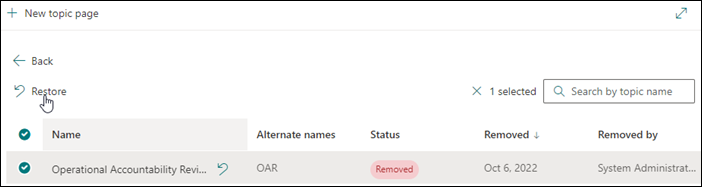
Aiheiden määrän koontinäyttö
Tämän koontinäyttönäkymän kaavion avulla voit tarkastella aiheiden määrää Aiheet-aihekeskuksessa. Kaavio näyttää aiheiden määrät per aiheen elinkaaren tila ja näyttää myös, miten aiheiden määrät ovat olleet trendikkäitä ajan kuluessa. Tietopäälliköt voivat valvoa visuaalisesti, miten nopeasti tekoäly löytää uusia aiheita, sekä tiedonhallinnan tai käyttäjien toimien vahvistamia tai julkaisemia aiheita.
Tietämyksenhallintavalvojat saattavat nähdä aiheiden hallintasivulla eri aiheiden määrän kuin mitä he näkevät koontinäytössä. Tämä johtuu siitä, että tietämyksenhallinta ei ehkä voi käyttää kaikkia aiheita. Koontinäyttönäkymässä esitetty määrä otetaan ennen käyttöoikeuksien rajaamista.

Aiheen alkuperä -suodatin
Topic Origin kertoo, mistä aihe on peräisin, mutta tämä voi muuttua, jos aihe yhdistetään automaattisesti tai manuaalisesti toiseen aiheeseen. Engage ja luokittelun aiheet on korostettu erityisesti siksi, että niistä saattaa puuttua paljon tietoja, jotka liittyvät tyypilliseen aiheeseen.
- Aiheet: Nämä ovat aiheita, jotka järjestelmä on luonut tai täydentänyt jossain vaiheessa niiden elinkaarta.
- Käyttäjä: Nämä ovat aiheita, jotka käyttäjä on kuratoinut elinkaarensa jossain vaiheessa.
- Engage: Nämä sisältävät aiheita, jotka on luotu Engage sen jälkeen, kun Aiheet-integrointi Engage otettiin käyttöön. Näihin sisältyvät myös aiemmat Engage aiheet, jotka on muunnettu kokonaisiksi aiheiksi. Muunnetuissa aiheissa ei todennäköisesti ole määritelmää, joten jos haluat nähdä luettelon ohjeaiheista, jotka on muunnettu vanhasta Engage aihekokemuksesta, valitse sekä Viva Engage-suodatin että Ei kuvausta -suodatin.
- Luokitus: Nämä ovat aiheita, jotka luotiin hallittujen metatietopalvelujen termijoukoista. Niistä puuttuu todennäköisesti paljon tietoja, jotka liittyvät tyypilliseen aiheeseen.